Biblioteka zdjęć ChatGPT: 5 kroków do obrazów w stylu Ghibli 🌸✨
Firma OpenAI oficjalnie ogłosiła, że teraz generuje obrazy w ChatGPT Jest całkowicie darmowy dla wszystkich użytkowników. Oznacza to, że każdy użytkownik ChatGPT-4o może teraz tworzyć obrazy generowane przez sztuczną inteligencję bez konieczności wykupywania subskrypcji premium. 🎉✨
Od kiedy funkcja ta stała się dostępna w ramach darmowego planu, wiele osób zaczęło z niej korzystać, aby tworzyć obrazy o niesamowitym stylu, na przykład słynne animacje studia Ghibli. 🌸🎨
Biblioteka zdjęć ChatGPT 📸
Firma OpenAI doskonale wie, że jej użytkownicy od dłuższego czasu tworzą niesamowite obrazy, wykorzystując moc generowania obrazów sztuczna inteligencja. Aby jeszcze bardziej uprościć i usystematyzować korzystanie z aplikacji, firma OpenAI uruchomiła nową funkcję o nazwie Biblioteka zdjęć.
Biblioteka ta działa jako scentralizowana i niezwykle praktyczna przestrzeń, w której można znaleźć w dotyku Wszystkie obrazy wygenerowane przez AI, bez względu na to, w jakim czacie lub rozmowie je zrobiłeś. Nie będziesz już musiał tracić czasu na przeszukiwanie starych wiadomości lub przewijanie niekończących się czatów, aby znaleźć obraz, którego szukasz.
Biblioteka zdjęć ma przejrzysty i przejrzysty interfejs, wyświetlając wszystkie obrazy w łatwej do nawigacji siatce. Nie tylko ułatwia to dostęp, ale także pozwala przeglądać, wybierać i zarządzać swoimi dziełami znacznie wygodniej i szybciej.
Krótko mówiąc, to funkcja to duży krok dla tych, którzy wykorzystują ChatGPT do tworzenia treści wizualnych, dzięki czemu cały proces staje się bardziej zwinny i zorganizowany. Pożegnaj się z frustracją związaną z przeszukiwaniem historii zdjęć i ciesz się tym, że wszystkie treści generowane przez sztuczną inteligencję masz pod ręką, wystarczy jedno kliknięcie! 🚀✨
Jak działa biblioteka obrazów ChatGPT? 🤔
Aby uzyskać dostęp do tej funkcji, nie musisz włączać żadnych ustawień ani subskrybować ChatGPT Plus. Pojawia się automatycznie na pasku bocznym interfejsu ChatGPT.
1. Otwórz swoją ulubioną przeglądarkę i zaloguj się. ChatGPT. 🔗👨🏻💻
2. Po wejściu do środka spójrz na prawy pasek boczny. Tam zobaczysz nową sekcję o nazwie Biblioteka:

3. Kliknij tę sekcję, aby odkryć komodę siatka wizualna ze wszystkimi obrazami wygenerowanych do tej pory.
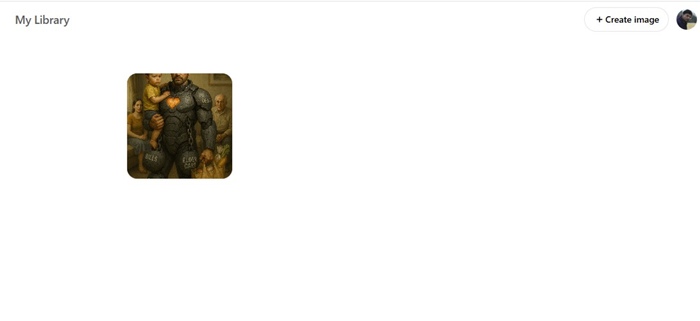
4. Jeśli chcesz utwórz nowy obraz Z tego samego ekranu wystarczy kliknąć przycisk w prawym górnym rogu o nazwie (+ Utwórz obraz). ➕🖼️
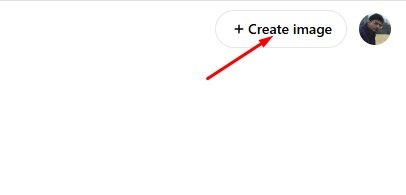
5. Kliknięcie na obrazek spowoduje wyświetlenie dodatkowych opcji, w tym „Edytuj”.
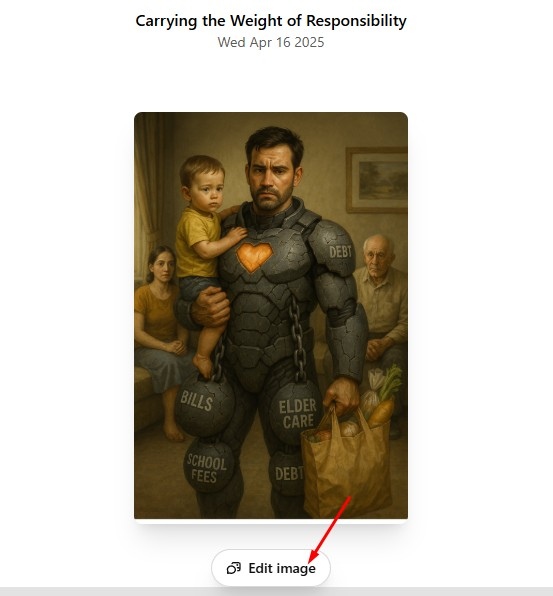
Przycisk „Edytuj” przeniesie Cię bezpośrednio do oryginalnego czatu, w którym wygenerowałeś ten obraz. 💬🔙
Esperamos que esta guía sobre la nueva función Biblioteka zdjęć ChatGPT te haya sido útil. Si tenés dudas o consultas sobre este tema, ¡animate y dejanos tu comentario abajo! 🙌🏼😄 Y si te resultó valiosa, compartila también con tus amigos. 😉📲





















